Sut i restru'r holl fformiwlâu yn Excel?
Fel rheol, yn Excel, gallwn arddangos fformwlâu yn y celloedd yn gyflym, ond, nid yw Excel yn darparu nodwedd ar gyfer rhestru'r holl fformiwlâu mewn taflen waith. Gall rhestru holl fformiwlâu taflen waith ein helpu i gadw golwg ar werthoedd y celloedd gyda'i fformiwlâu go iawn. Yma, gallaf siarad am greu cod VBA i ddatrys y broblem hon.
Rhestrwch holl fformiwlâu taflen waith gyda chod VBA
 Rhestrwch holl fformiwlâu taflen waith gyda chod VBA
Rhestrwch holl fformiwlâu taflen waith gyda chod VBA
Bydd y cod VBA canlynol yn eich helpu i restru fformwlâu detholiad neu daflen waith, gwnewch fel a ganlyn:
1. Daliwch i lawr y ALT + F11 allweddi, ac mae'n agor y Ffenestr Microsoft Visual Basic for Applications.
2. Cliciwch Mewnosod > Modiwlau, a gludwch y cod canlynol yn y Ffenestr Modiwl.
Cod VBA: Rhestrwch holl fformiwlâu taflen waith
Sub ListFormulas()
'Update 20141027
Dim Rng As Range
Dim WorkRng As Range
Dim xSheet As Worksheet
Dim xRow As Integer
xTitleId = "KutoolsforExcel"
Set WorkRng = Application.Selection
Set WorkRng = Application.InputBox("Range", xTitleId, WorkRng.Address, Type:=8)
Set WorkRng = WorkRng.SpecialCells(xlFormulas, 23)
If WorkRng Is Nothing Then Exit Sub
Application.ScreenUpdating = False
Set xSheet = Application.ActiveWorkbook.Worksheets.Add
xSheet.Range("A1:C1") = Array("Address", "Formula", "Value")
xSheet.Range("A1:C1").Font.Bold = True
xRow = 2
For Each Rng In WorkRng
xSheet.Cells(xRow, 1) = Rng.Address(RowAbsolute:=False, ColumnAbsolute:=False)
xSheet.Cells(xRow, 2) = " " & Rng.Formula
xSheet.Cells(xRow, 3) = Rng.Value
xRow = xRow + 1
Next
xSheet.Columns("A:C").AutoFit
Application.ScreenUpdating = True
End Sub
3. Yna pwyswch F5 allwedd i redeg y cod hwn, a bydd blwch prydlon yn popio allan i'ch atgoffa i ddewis ystod neu'r daflen waith gyfan rydych chi am restru ei chelloedd fformiwla, gweler y screenshot:
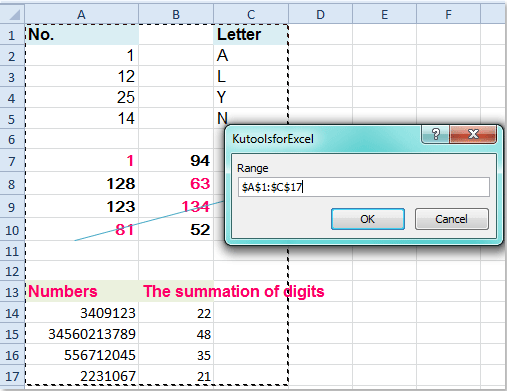
4. Ac yna cliciwch OK, mae fformwlâu yn eich dewis wedi'u rhestru ar unwaith mewn taflen waith newydd o flaen eich taflen waith weithredol sy'n cynnwys gwybodaeth am gyfeiriad celloedd, fformiwla a gwerth fel y dangosir y llun a ganlyn:

Erthyglau cysylltiedig:
Sut i drosi fformiwla i linyn testun yn Excel?
Sut i drosi tannau testun yn fformiwlâu yn Excel?
Offer Cynhyrchiant Swyddfa Gorau
Supercharge Eich Sgiliau Excel gyda Kutools ar gyfer Excel, a Phrofiad Effeithlonrwydd Fel Erioed Erioed. Kutools ar gyfer Excel Yn Cynnig Dros 300 o Nodweddion Uwch i Hybu Cynhyrchiant ac Arbed Amser. Cliciwch Yma i Gael Y Nodwedd Sydd Ei Angen Y Mwyaf...

Mae Office Tab yn dod â rhyngwyneb Tabbed i Office, ac yn Gwneud Eich Gwaith yn Haws o lawer
- Galluogi golygu a darllen tabbed yn Word, Excel, PowerPoint, Cyhoeddwr, Mynediad, Visio a Phrosiect.
- Agor a chreu dogfennau lluosog mewn tabiau newydd o'r un ffenestr, yn hytrach nag mewn ffenestri newydd.
- Yn cynyddu eich cynhyrchiant 50%, ac yn lleihau cannoedd o gliciau llygoden i chi bob dydd!

